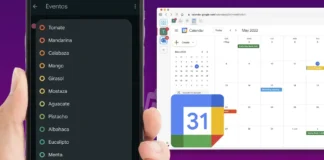Meta continúa refinando sus aplicaciones y ahora trae una novedad pequeña, pero igualmente, interesante. Y es que, tal como ya hemos visto en Telegram, los creadores de WhatsApp han decidido incluir una función para saber cuándo un mensaje está en estado de borrador. Es decir, que no se ha enviado a nadie en el chat.
Aprender cómo guardar un mensaje en borrador en WhatsApp es muy sencillo, pues técnicamente, no debes hacer ningún paso extra para configurar esta opción. A continuación, te revelamos todo lo que debes saber de esta nueva característica.
Cómo guardar un mensaje en borrador en WhatsApp
Anteriormente, cuando escribías y te salías del chat sin enviar el mensaje, este permanecía guardado en tu móvil hasta que volviera a recordarlo. No había ningún aviso a primera vista en tu lista de chats de WhatsApp que te pudiera señalar cuándo tenías un mensaje inconcluso y sin enviar.
Esto ha cambiado con la nueva modalidad de borrador de WhatsApp, en el que aparece el aviso en letras verdes a modo de recordatorio.
Es decir, una vez te salgas de un chat en donde estabas escribiendo algo, la app guardará ese mensaje íntegro y lo señalará como “Borrador”. De esta forma, no se te borrará el mensaje y no lo olvidarás para poder enviarlo cuando quieras.

Se trata de un detalle muy pequeño y simple, pero de gran utilidad, sobre todo para las personas que son olvidadizas. No siempre es preciso enviar un mensaje en el mismo momento en que lo escribes, o tal vez te falte algo de información para lo que quieres transmitir y deseas esperar.
De cualquier manera, no perderás tus progresos dentro de la app. Y además, será claro ver el modo borrador desde la pantalla en el mismo momento en que ya no estés escribiendo en ese chat.
Telegram tenía esto desde hace un tiempo y les ha sido de mucha utilidad, así que era cuestión de tiempo para que WhatsApp hiciera una movida similar.
Sin nada más que agregar, esperamos que le saques provecho a esta nueva característica en WhatsApp. Antes de irte, no te pierdas los 10 mejores trucos de Telegram y los 5 trucos clásicos de WhatsApp para aprovechar el máximo potencial de estas apps.